Beberapa kode kesalahan Play Store dan cara mengatasinya - Mungkin anda Pengguna Android pernah mendapati pesan dan Kode kesalahan ketika ingin melakukan update atau akan mengunduh aplikasi di Google Play Store. Dimana peringatan kesalahan biasanya tampil berupa kode yang jarang diketahui artinya. Kegagalan melakukan download di play store umum dirasakan oleh sebagian besar pengguna android dan yang paling umum tampil berupa kode seperti 103, kode 492, 495, 500, 505, 506, 905 dan beberapa kode lainnya.
Ketika anda membuka aplikasi play store dan mendapati adanya peringatan tersebut, baik sewaktu ingin mengunduh aplikasi, melakukan update atau bahkan ketika baru saja membuka aplikasi google play (play store) maka semua itu pasti ada solusinya, dan mungkin banyak yang belum tahu karena pihak google sendiri seakan tidak seccara gamblang menjelaskan di notifikasi bagaimana cara mengatasinya.
Di bawah ini contoh beberapa kode kesalahan yang sering muncul di Play store :
- Kode kesalahan Google Play Store 18, kode 20
- Kode kesalahan Google Play Store 103, Kode 194
- Kode kesalahan Google Play Store 492, kode 495
- Kode kesalahan Google Play Store 500, 505, 506, 509
- Kode kesalahan Google Play Store 905
Masing-masing kode diatas tentu mempunyai karakteristik dan cara penanganan yang berbeda satu dengan yang lainnya, namun sebagian besar munculnya kode kesalahan yang ditampilkan kepada pengguna android yang sedang melakukan update aplikasi, mengunduh atau baru pertama membuka play store bisa diatasi dengan metode yang umum dilakukan oleh para pengguna android yang sudah familiar dengan kode diatas dan juga banyak forum-forum tanya jawan Android yang mengamini cara mengatasi kode kesalahan tersebut.
Cara Mengatasi Kesalahan Play Store
Di bawah ini ada beberapa metode tentang cara mengatasi permasalahan yang timbul karena adanya pesan popup berupa notifikasi ketika anda ingin mengunduh atau melakukan update aplikasi dari google play.
1. Hapus Cache Smartphone
Cara pertama yang biasa dilakukan untuk mengatasi pesan kesalahan playstore adalah dengan menghapus cache ponsel.
Caranya : silahkan masuk ke menu pengaturan smartphone, kemudian masuk ke menu penyimpanan. cari tulisan 'cache data' atau istilah sejenisnya yang mengandung kata cache ( lain tippe ponsel lain cara penulisan cache), silahkan ketuk tombol tersebut dan akan ada notifikasi untuk menghapus cache, tekan Ok.
Menghapus cache bisa meringankan kinerja smartphone dan juga menambah ruang penyimpanan yang ada, dimana sebagian besar kasus play store error disebabkan ruang penyimpanan internal kurang dari 400 MB.
2. Hapus Aplikasi
Bila setelah menghapus cache tetap muncul kode kesalahan di play store, silahkan lihat kapasitas penyimpanan, apakah belum lebih dari 400 MB? kalau iya tentu jalan terbaik adalah mengurangi jumlah aplikasi yang terpasang. Anda harus merelakan mencopot salah satu atau lebih aplikasi yang mempunyai ukuran file besar dan jarang anda gunakan agar ruang penyimpanan internal kembali lega dan bisa untuk proses update atau download aplikasi tanpa kode kesalahan lagi.
3. Hapus Data Play Store
Adakalanya pesan error terjadi ketika anda baru saja membuka aplikasi play store, kalau itu terjadi maka lakukan 'hapus data' di aplikasinya. caranya sebagai berikut :
a. bukalah menu pengaturan dan masuk ke menu Aplikasi atau Manajer aplikasi ( nama tergantung versi perangkat)
b. Kemudian cari aplikasi Google play Store dan masuk kedalamnya
c. Silahkan klik tombol 'Hapus Data'
d. Coba sekarang bukalah aplikasi play store
4. Hapus Akun Google
Bila cara ketiga tidak berhasil, ada satu tips yang kemungkinan berhasil sangat besar yaitu dengan terlebih dahulu menghapus akun google di perangkat android anda. Dimana akun tersebut juga terkait dengan seluruh aplikasi yang dihanddle oleh play Store. simak caranya di bawah ini:
a. Buka menu pengaturan ponsel
b. Masuk ke menu akun (account)
c. masuk ke ikon google (akun google), kemudian tekan tombol hapus akun
d. Setelah itu reboot atau muat ulang ponsel dan masukkan kembali akun anda seperti sedia kala agar play store sinkron kembali dengan seluruh aplikasi di ponsel.


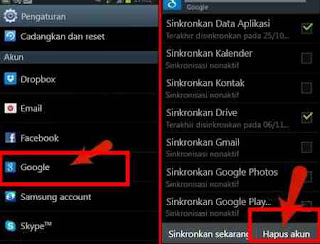

Emoticon Emoticon